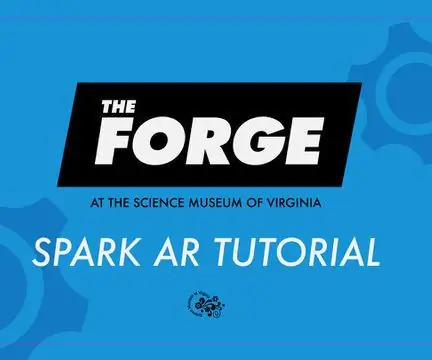
Mundarija:
- Muallif John Day [email protected].
- Public 2024-01-30 13:24.
- Oxirgi o'zgartirilgan 2025-01-23 15:14.
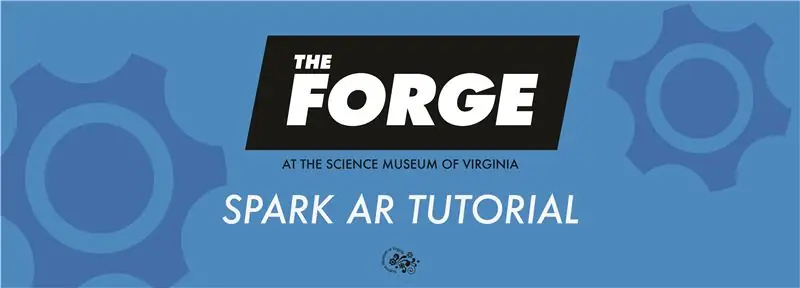
Mana, biz ijtimoiy izolyatsiya bilan shug'ullanayotganda, uyda sinab ko'rishning qiziqarli yo'li! Keyin siz aloqada qolishingiz va o'z ijodingizni Instagramda do'stlaringiz bilan bo'lishishingiz mumkin.
Biz video, to'liq uzunlikdagi.pdf va bosqichma-bosqich bajarishni qo'shdik.
Narsalar yaratishda davom eting!
Ta'minotlar
1. Ish stoli yoki noutbuk.
2. Spark AR Studio (bepul yuklab olish, bu erda;
3. Photoshop yoki boshqa tasvirlarni tahrir qilish dasturi
4. Sizning ijodingizni tekshirish uchun smartfon (va Instagram)!
1 -qadam: Videoni tomosha qiling
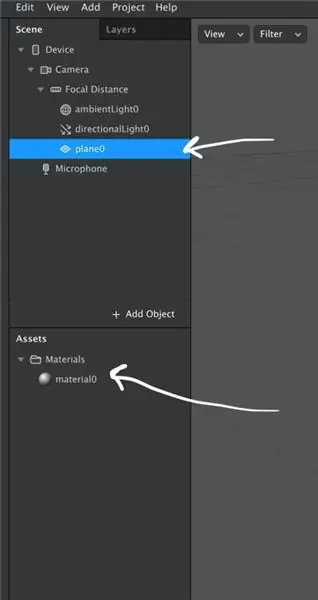
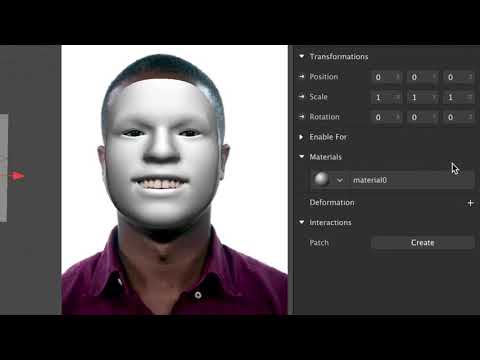
2 -qadam: buni o'zingiz qiling: statik ob'ektlar
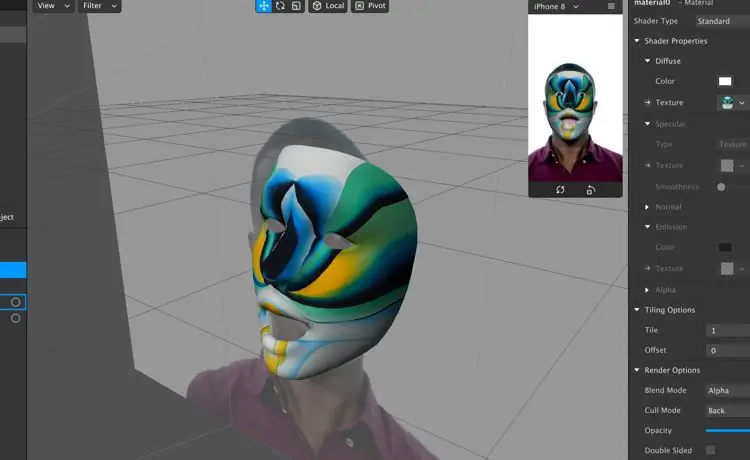
1. Boshlash uchun "Ob'ekt qo'shish", so'ng "Samolyot" ni bosing. Siz ish maydonida kvadrat paydo bo'lishini va kursor bilan harakatlanishi mumkin bo'lgan oldindan ko'rish maydonini ko'rasiz. "Samolyot" aslida kamera tomonidan yozilgan tasvirning tepasiga qo'shilgan tekis atributdir. Rasm uchun raqamli ramka yasash uchun biz "Samolyot" dan foydalanamiz.
2. E'tibor bering, agar samolyot tanlansa, ish joyidagi kvadrat katakli bo'ladi. Bu shuni anglatadiki, unga hali "tekstura" qo'llanilmagan va u asosan bo'sh tuvaldir. Chapdagi asboblar panelida bu katakchani o'zgartirish uchun "Plane0" -ni tanlang. Keyin, inspektorda (ekranning o'ng tomonidagi asboblar paneli) "Materiallar" yonidagi "+" belgisini bosing. Bu aktivlar panelida "Material0" materialini yaratadi.
3.. Tanlash panelida "Material0" ni tanlaganingizda, Inspektorda bir nechta variant paydo bo'ladi. "Tekstura" variantini tanlang va "Material 0" yonidagi "Faylni tanlash" ni bosing. "Samolyot misoli" nomli namuna faylini tanlang. Endi samolyotga qo'llagan "tekstura" ga qanday o'zgartirishlar kiritish mumkinligini ko'rsating. Ko'chirish mumkinligini ko'rsatish uchun yuklangan teksturani asosiy ish maydoniga bosing va suring. O'lchov vositasi yordamida teksturani oldindan ko'rishni cho'zing va o'lchamini o'zgartiring yoki telefonni oldindan ko'rishda yuzini sichqonchani bosib, rasmga bo'lgan nuqtai nazarni o'zgartiring.
A. Tanlangan ob'ektning o'rnini sozlash
B. Tanlangan ob'ektni aylantiring
C. Tanlangan ob'ektning masshtabini tahrirlash
D. Mahalliy koordinatalar tizimidan foydalaning
E. burilish/ markaz
3 -qadam: Kuzatish
1. "Ob'ekt qo'shish" ni yana bosing, so'ng "Sahnani tushunish> Yuzni kuzatuvchi" -ni tanlang. Facetracker0 endi asboblar panelining chap qismidagi sahna panelida ko'rinadi. Shuningdek, siz ish joyidagi modeldagi RGB o'qlari u bilan harakatlanayotganini sezasiz.
2. Keyin, sahna panelidagi "Facetracker0" ustidagi "Plane0" ni torting. "Plane0" ob'ekti modelning yuz harakatlarini kuzatadi- bu yuzni kuzatish deb ataladi. Ob'ektni modelning boshiga nisbatan joylashishini o'zgartirishingiz mumkin, bundan oldin ob'ektni harakatlantirish uchun ishlatilgan RGB o'qlari yordamida.
3. Agar siz tasvirni aniqroq joylashtirish uchun yuzning harakatini to'xtatib qo'ymoqchi bo'lsangiz, buni chap qo'l panjarasida qilishingiz mumkin.
4 -qadam: Niqob effektlari
1. Sahna satridan "Plane0" ni o'chirib tashlang, "Plane0" ni tanlab, chap yuqori asboblar panelida Edit -ni bosing va keyin "Cut" -ni tanlang.
2. "+Ob'ekt qo'shish" ni bosing va "Face Mesh" -ni tanlang. Bu yuz izlari ostiga yangi ob'ekt qo'shiladi, "faceMesh0". Siz modelning yuzining katakchali 3D tasvirini kamerani oldindan ko'rishni ko'rasiz.
3. "faceMesh0" -ni tanlang va o'ngdagi asboblar panelidagi Material yonidagi + belgisini bosing, so'ng ochiladigan satrda "Yangi material yaratish" -ni tanlang. Endi modelning yuzida oq qatlam bor va chapda "Aktivlar" panelida yangi material bor.
4. Yana bir bor aktivlar paneliga o'ting, "material1> New Texture" -ni tanlang va-j.webp
Maska effektining kengayishi:
1. Taqdim etilgan niqob shablon faylini ko'rib chiqing. Bu rasm fayli niqob effektlarini chizish yoki yaratish uchun oson tahrirlanadigan shablonni beradi. Faylni Photoshop -da oching va shablonning tepasida yangi qavat yarating. Maxsus niqob to'qimasini yaratish uchun bu qatlamni chizish, boshqa tasvirlar va boshqalar bilan tuzish mumkin.
2. Yangi niqob tugagach, rasmlarni tahrirlash dasturidagi niqob shablonini o'chiring yoki yashiring va faylni-p.webp
3. Bu tasvirni SparkAR sahnasiga tekstura sifatida import qilib ko'ring va nima bo'lishini ko'ring!
5 -qadam: 3D ob'ektlar
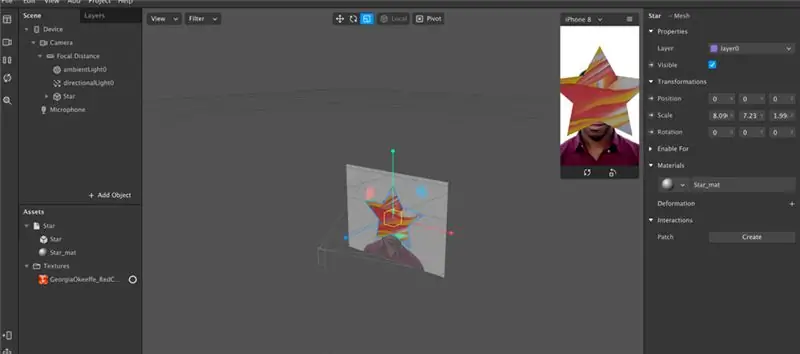
1. Boshqa har qanday ob'ekt singari, 3D ob'ektlar ham sahnaga qo'shilishi mumkin. Xuddi yuz niqobi kabi, 3D tasvir "to'r" va "material" dan iborat. Mesh - bu 3D shakli va material - bu ob'ektni qoplaydigan vizual to'qimadir.
2. Aktivlar paneliga o'ting va "Aktiv qo'shish> AR kutubxonasidan qo'shish" ni bosing. Bu menyuga ko'plab misolli ob'ektlarni tanlashga olib keladi. Davom eting va 3D ibtidoiyda ob'ektni tanlang. Aktivlar shakliga qo'shish uchun Import ni bosing.
3. Ob'ekt ikkita faylli qismdan iborat bo'ladi: to'r va material. Agar siz kubni sahnaga surib qo'ysangiz, oldindan ko'rish oynasida shakl paydo bo'ladi. Samolyot va yuz to'rlari singari, uni boshqa joyga ko'chirish, o'lchamini o'zgartirish va o'zgartirish mumkin. Ushbu ob'ektning tuzilishini o'zgartirish uchun "Cube_Mat" deb nomlangan kub materialini bosing va teksturani almashtiring.
6 -qadam: Samolyotlarni kuzatish va chiroqlar
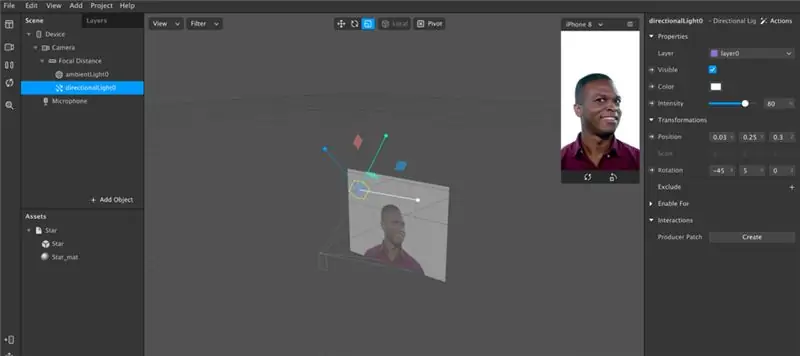
Samolyotni kuzatish:
1. Samolyotlarni kuzatish yuzni kuzatishga juda o'xshaydi. "Ob'ekt qo'shish" -ga o'ting va "Samolyot kuzatuvchisi" -ni tanlang. Bu "cheksiz gorizontal tekislik" ni kuzatadigan sahnaga kuzatuvchi qo'shadi va oldindan ko'rish ko'rinishini old kamera ko'rinishiga o'tkazadi.
2. Bu tekislikdan 3D obejekt, tekislik va boshqa ko'p narsalarni "pin" qilish mumkin. U bilan tajriba o'tkazing!
Chiroqlar:
1. Sahnadagi barcha 3D elementlar yorug'lik effektlarini o'zgartirish imkonini beruvchi 3D dvigatelda tasvirlangan. Odatiy bo'lib, sahna bitta atrofdagi yorug'lik bilan (hamma narsani yumshoq yoritadi) va yo'naltiruvchi chiroq bilan (hamma narsani bitta yo'nalishdan ajratib turadi) keladi.
2. Bu yoritish elementlari sahnadan o'chirilishi va yangilarini qo'shishi mumkin. "Ob'ekt qo'shish" ga o'ting va ochiladigan menyuning pastki qismida chiroqlar ro'yxati paydo bo'ladi.
3. Chiroq qo'shilganda, RGB tutqichli konus shakli ko'rinadi. Bu 3D ish maydonida harakatlanishi mumkin.
7 -qadam: qo'shimcha tadqiqotlar
Siz ko'rgan yoki ishlatgan har qanday AR effektiga Spark dasturiy ta'minoti yordamida erishish mumkin. Dasturiy ta'minotni ochayotganda, siz kerakli effektlarni olish uchun o'zgartirish mumkin bo'lgan yangi effektlar shablonini ko'rasiz. Spark sizga qanday fayllarni almashtirish haqida aniq ko'rsatmalar beradi. Spark shuningdek, kerakli ta'sirga erishish uchun etarli hujjatlar va o'quv qo'llanmalarni taqdim etadi.
8 -qadam: Yuklash va nashr qilish
Smartfonda o'z ta'siringizni sinab ko'rish uchun yuklash uchun dialog oynasini ochish uchun Fayl> Yuklash -ga o'ting. Effektni yuklash uchun siz Facebook hisob qaydnomangizga kirishingiz kerak bo'ladi. Bu sizni effektingiz haqida turli ma'lumotlarni, shu jumladan sarlavha va oldindan ko'rish rasmini to'ldiradigan shaklga olib boradi. Effektni yuklaganingizdan so'ng, Spark sizning effektingizni sinab ko'rish uchun sizga test havolasini beradi. Ba'zida effektga va qurilmangizga qarab, uni sinab ko'rganingizdan so'ng, orqaga qaytishingiz va effektni o'zgartirishingiz kerak bo'lishi mumkin. Bu mutlaqo normal holat.
Tavsiya:
DIY uchun abonentlar hisoblagichi, Instagram, oddiy qurilmalar: 5 qadam

DIY uchun abonentlar hisoblagichi, Instructables (w/ Lcd): Salom! Ushbu qo'llanmada biz instagram va ko'rsatiladigan obunachilar hisoblagichini qilamiz. O'quv qo'llanma - bu qayta tuzish. Ko'proq qiziqarli loyihalar uchun telegram kanalimga tashrif buyuring. Lets GO
Kompyuterdan Instagram -da qanday xabar yozish mumkin ?: 9 qadam

Kompyuterdan Instagram -ga qanday xabar yuborish kerak?: Instagram kundan -kunga ko'proq e'tiborni tortmoqda va hozirda u dunyodagi eng mashhur ijtimoiy media platformalaridan biridir. Odamlar Instagram hisob qaydnomasi yordamida rasmlar, videolar va Insta hikoyalari bilan bo'lishishlari mumkin. Doimiy va qiziqishlar bilan
LED yuqori va o'rta o'tish filtrlari: 4 qadam
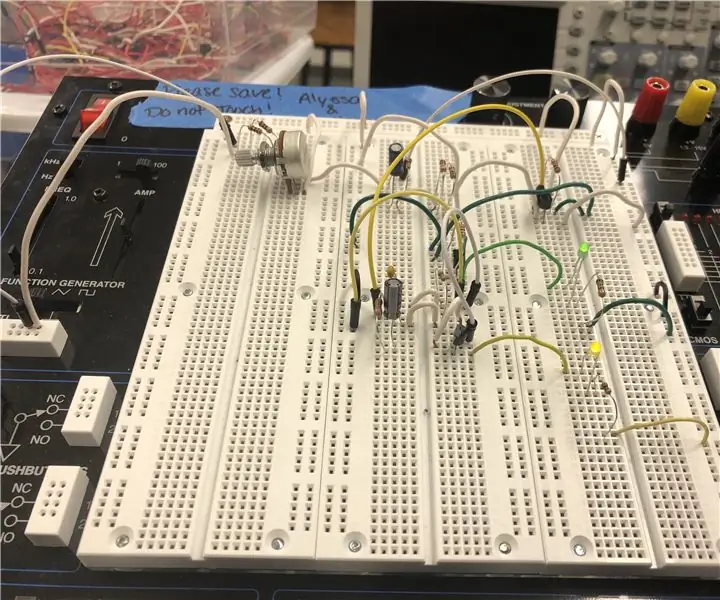
LED yuqori va o'rta o'tkazgichli filtrlar: biz yuqori va o'rta o'tish filtrlarini yaratdik, bu esa LEDlarning zanjirga tushish chastotasiga qarab yorilishi va xiralashishiga olib keldi. Agar kontaktlarning zanglashiga yuqori chastotalar qo'yilsa, faqat yashil LED yonadi. Chastotani kontaktlarning zanglashiga olib kirganda, men
Iphone 6 va undan yuqori Instagram -ni qanday yuklab olish va ishlatish kerak: 20 qadam

Iphone 6 va undan yuqori Instagram -da Instagram -ni qanday yuklab olish va undan foydalanish mumkin: Bu ko'rsatma Instagram -ning yangi foydalanuvchilari uchun. Bu hisobni qanday ochish va uni qanday ishlashni o'z ichiga oladi
Instagram Arduino va ESP8266 tezlik o'lchagichini yoqtiradi: 6 qadam

Instagram Arduino va ESP8266 tomonidan tezlik o'lchagichni yoqtiradi: Instagram -dagi postlaringiz amalda qanday ishlashini ko'rish qiziq bo'lardi! Biz sizning yoqtirishlaringizni bir daqiqalik tezligini ko'rsatadigan o'lchagich qurmoqchimiz. Ushbu maqolada siz ESP8266 bo'yicha veb -sahifalardan ma'lumotlarni qanday olishni va ularni tahlil qilish va Arduino -ga yuborishni o'rganasiz
